Configuración del enrutador TP-Link AC1900 Touch P5

- 2928
- 211
- Arturo Jimínez
Configuración del enrutador TP-Link AC1900 Touch P5
Si ya se ha convertido en el afortunado propietario del enrutador TP-Link Touch P5, entonces quizás sea útil para configurarlo, que encontrará a continuación. Y si solo elige un enrutador, y de alguna manera salió a esta página, mire una pequeña reseña y reseñas sobre TP-Link Touch P5. Quizás elija Touch P5 y regrese a esta página para ver la información sobre su configuración.
Honestamente, pensé durante mucho tiempo si escribir este artículo. ¿Será útil para los propietarios de este enrutador?. Después de todo, TP-Link AC1900 Touch P5 es muy simple. Y puede configurarlo de una manera:
- A través del panel de control habitual, puede entrar en el que puede pasar de una computadora, teléfono inteligente, tableta u otro dispositivo.
- Y, por supuesto, a través del menú, que se muestra en el enrutador en sí, gracias a la pantalla sensorial. En este caso, no necesitaremos una computadora ni un dispositivo móvil.
En ambos casos, puede usar un maestro de configuración rápida, con el que puede configurar su enrutador en unos pocos pasos. En este artículo no consideraré ninguna configuración especial y similar. Solo mostraré cómo conectar el TP-Link AC1900 Touch P5 y estableceré los parámetros necesarios para el funcionamiento normal del enrutador. Configurar la conexión a Internet y una red inalámbrica.
Conexión del enrutador TP-Link Touch P5
Si configura el enrutador a través de la pantalla del sensor, simplemente conecte el adaptador de alimentación, encienda el enrutador y en el puerto WAN "Internet" conecte el cable desde el proveedor de Internet.
De la misma manera, si configura Touch P5 desde un dispositivo, pero cuando se conecta a través de Wi-Fi. Solo después de iniciar el enrutador, necesitará un dispositivo desde el cual se configurará, conéctese a la red de enrutador Wi-Fi. Tendrá un nombre de fábrica y contraseña. Esta información se indica desde la parte inferior del enrutador en la etiqueta o en la pantalla (si cierra el menú de configuración rápida).

Bueno, para ajustar con una PC o una computadora portátil, le aconsejo que conecte un enrutador usando un cable de red.

Primero, mostraré cómo configurar el enrutador de manera inusual para nosotros, usando la pantalla táctil, y luego considere rápidamente la configuración a través del panel de control (a través del navegador).
Configuración TP-Link AC1900 Touch P5 usando una pantalla táctil
Inmediatamente después de encender el enrutador, debe aparecer una oferta en la pantalla para cambiar el administrador de contraseña estándar, que se utiliza para acceder a la configuración. Recomiendo no ignorar esta propuesta y cambiar la contraseña. Simplemente especifique una nueva contraseña dos veces y haga clic en el botón "Guardar".
En el futuro, esta contraseña deberá indicarse para el acceso a la configuración del enrutador. Tanto a través del menú táctil como a través del panel de control.
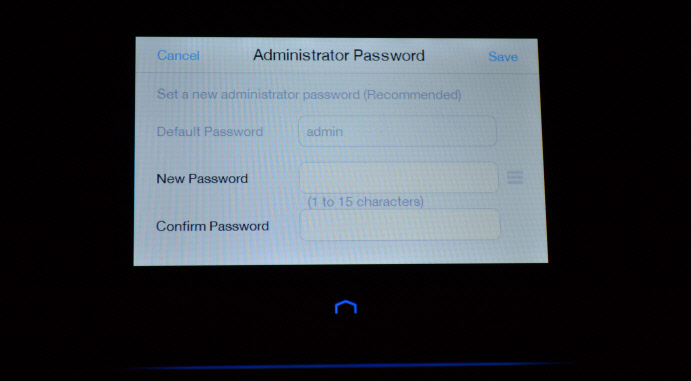
El maestro de configuración rápida debe comenzar. Y en el primer paso debe indicar su región y la zona horaria. Indique y haga clic en "Siguiente".
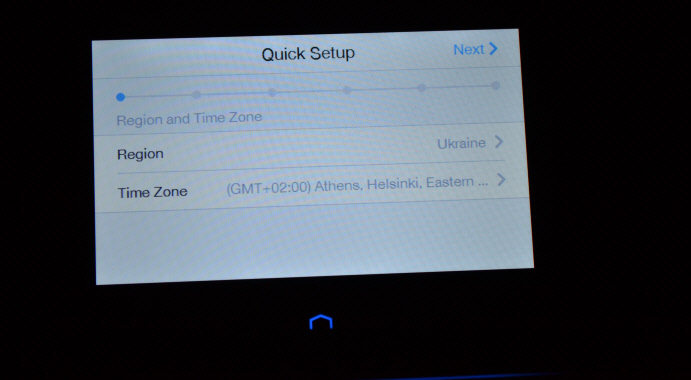
A continuación, tenemos una configuración de conexión a Internet. Este es un punto muy importante, aquí está cuidadosamente.
Si conoce su tipo de conexión y los parámetros que se necesitan para conectarse a Internet, seleccione el tipo de conexión (Dynamic IP, PPPOE, PPTP) e indique los parámetros necesarios (nombre de usuario, contraseña, servidor). El proveedor puede aclarar todos estos datos. Por ejemplo, tengo una IP dinámica. No hay necesidad de indicar nada allí.
También está el botón "Detección automática", haciendo clic en el cual el enrutador intentará determinar el tipo de conexión.
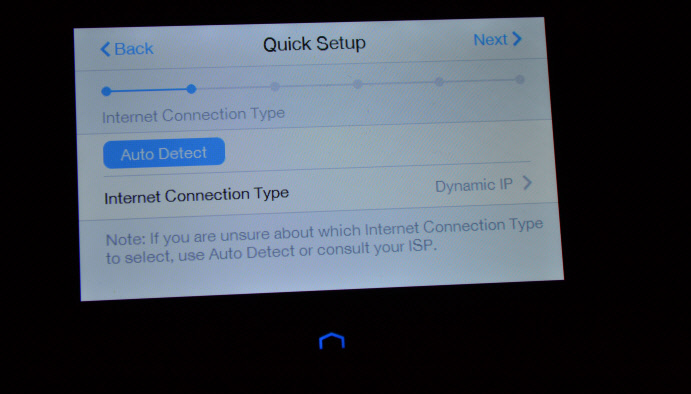
Después de configurar la conexión a Internet, Touch P5 le ofrecerá configurar una red y contraseña Wi-Fi. Si es necesario, puede desactivar la transmisión de la red Wi-Fi en uno de los rangos. Si, por ejemplo, no necesita una red a una frecuencia de 5 GHz, o 2.45 GHz. En el mismo lugar, haciendo clic en el nombre de la red, puede cambiarla (para cada rango). Cambie la contraseña de red inalámbrica allí. Haga clic en "Siguiente" y continúe configurando.
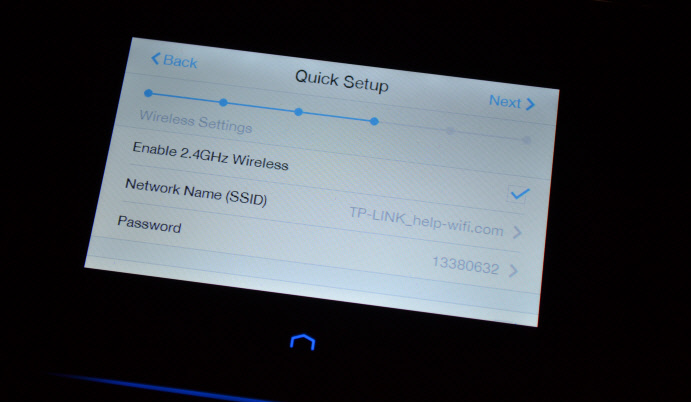
Entonces el enrutador nos mostrará toda la información que le pedimos. Para guardarlo, haga clic en el botón "Guardar". Y estamos esperando un poco.
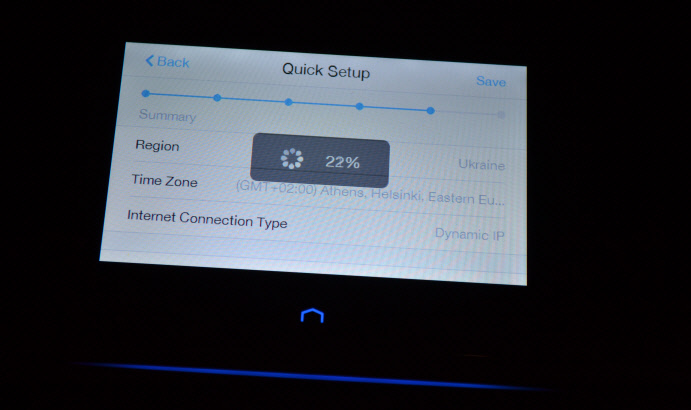
Habrá un mensaje de que los parámetros se guardan. Puede ejecutar la prueba de conexión a Internet o presionar el botón Finalizar y comenzar a usar el enrutador.
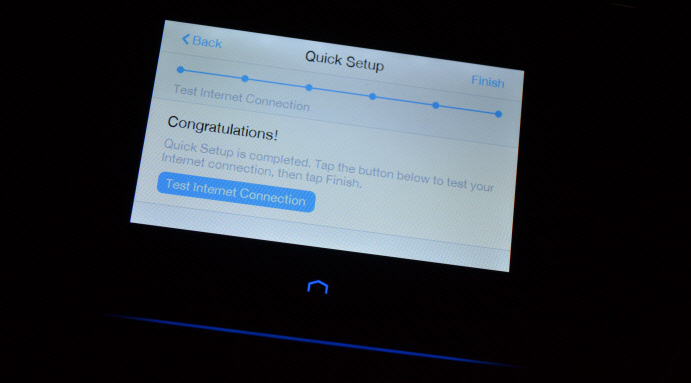
Puede cambiar la configuración necesaria en el menú en cualquier momento. O ejecute el maestro de configuración rápida nuevamente. Pero tenga en cuenta que para acceder a secciones con configuración, deberá indicar la contraseña del administrador. Por defecto -admin, pero al comienzo de la configuración lo cambiamos.
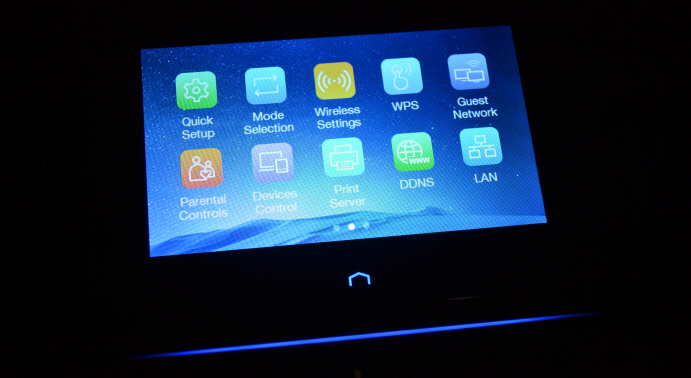
Así de simple e inusual. De todos modos, la pantalla táctil en el enrutador, es genial.
Configuración del enrutador a través del panel de control (tplinkwifi.Neto)
Quizás necesite acceso a todas las configuraciones del enrutador TP-Link AC1900 Touch P5, en este caso, debe ingresar su panel de control. Bueno, si no pudo configurar el enrutador a través del menú en la pantalla táctil, puede configurar nuevamente a través de la interfaz web.
Para ir a la configuración, necesita un dispositivo (computadora, teléfono inteligente) para conectarse al enrutador a través de Wi-Fi o por cable de red. Cómo hacer esto, escribí al comienzo de este artículo. Luego abrimos cualquier navegador y vamos a la dirección Tplinkwifi.Neto (o 192.168.0.1).
Aparecerá una página de autorización, en la que debe indicar el inicio de sesión y la contraseña para acceder a la configuración del enrutador. Fábrica: administrador y administrador. Quizás ya haya cambiado su contraseña.
El nombre de fábrica del usuario y la contraseña, la dirección para ingresar la configuración, el nombre de las redes Wi-Fi y la contraseña para ellos, así como la dirección MAC del enrutador se indican en el enrutador mismo, desde abajo en adelante la pegatina. Y el reinicio de la configuración en el TP-Link Touch P5 se puede hacer mediante un botón de reinicio ahogado. Necesitas presionarlo con algo afilado y sostener 10 segundos.
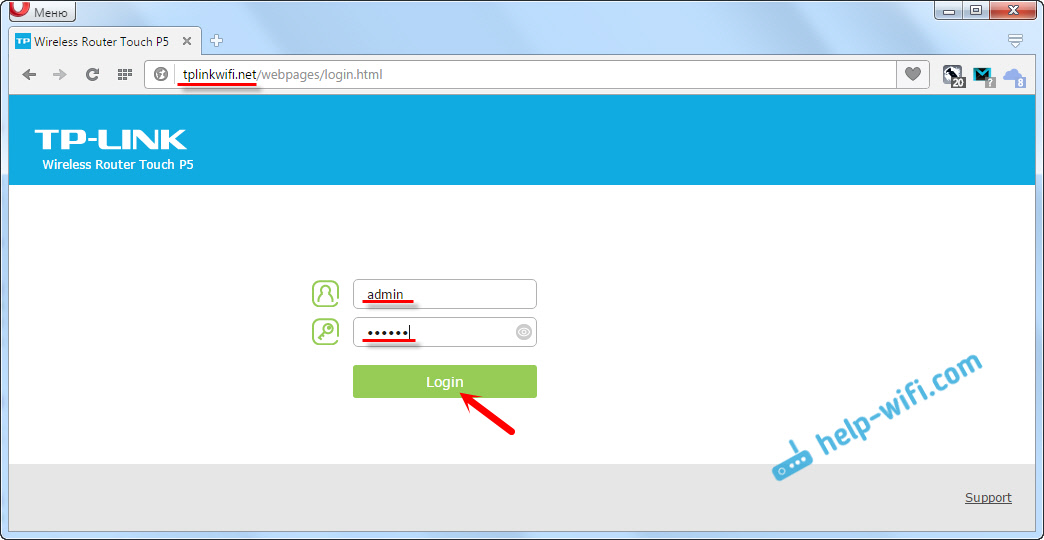
El nuevo panel de control para TP-Link es muy simple y comprensible. Incluso a pesar del inglés. La configuración más necesaria son la configuración de conexión a Internet y la configuración de la red Wi-Fi.
Para establecer parámetros para conectar un enrutador a Internet, abra la pestaña de Internet. Allí puede elegir el tipo de conexión que utiliza su proveedor de Internet y establecer todos los parámetros necesarios. Lo principal es que Internet a través del enrutador gana.
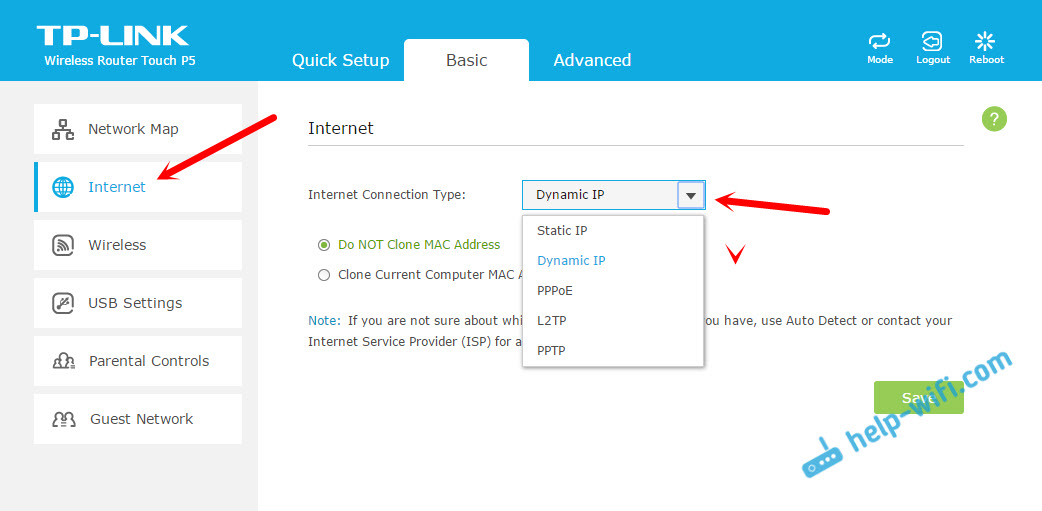
Establezca la red Wi-Fi en dos rangos, así como cambie la contraseña en Wi-Fi en la pestaña inalámbrica. Todo también es muy simple allí. Hay dos redes en dos rangos (5 GHz y 2.4 GHz). Puede apagar la red innecesaria para usted, cambiar su nombre y contraseña.
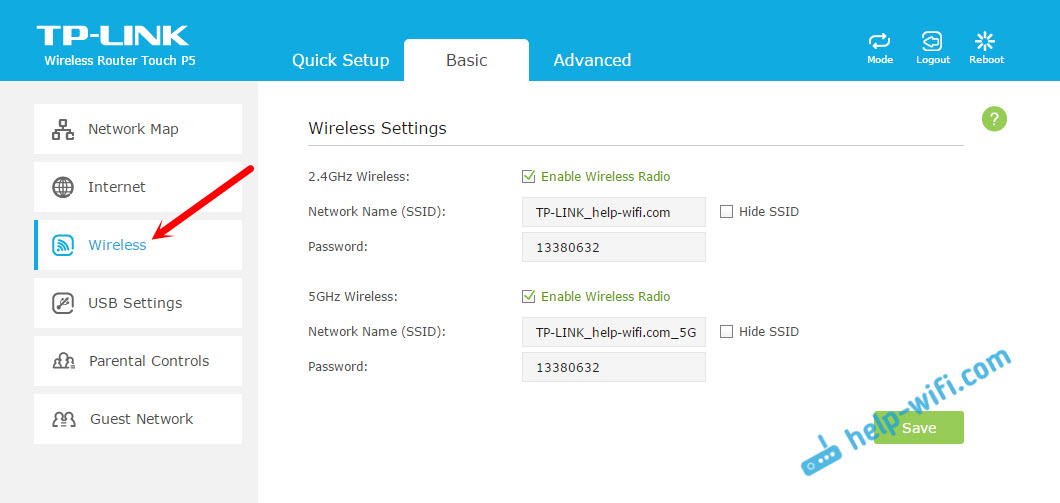
También puede iniciar un maestro de configuración rápido y realizar una configuración de paso por paso del enrutador.
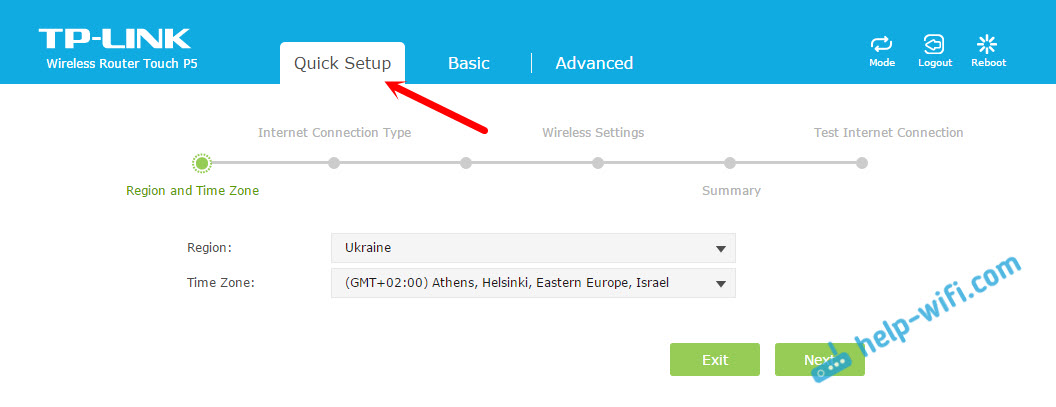
Y en la pestaña avanzada hay una gran cantidad de configuraciones diferentes que pueden ser útiles en el proceso de usar un enrutador.
Eso es todo, si hay alguna pregunta, déjalas en los comentarios a continuación.
- « Router TP-Link TL-WR940N (V3) Revistas y revisiones
- La diferencia en la cantidad de antenas en el enrutador Wi-Fi »

